Воспроизведение видео на YouTube может прерваться сообщением об ошибке «В настоящее время ваш браузер не распознает ни один из доступных видеоформатов».
Воспроизведение видео на YouTube в браузерах Google Chrome, Firefox и прочих, может прерваться сообщением об ошибке «В настоящее время ваш браузер не распознает ни один из доступных видеоформатов». Она может возникнуть после установки дополнений, после отключения мультимедийных источников и других причин. Иногда происходит при попытке воспроизвести конкретное видео.

Почему не распознаются браузером видеоформаты
Ошибка при запуске видео может произойти по следующим причинам:
- Используется устаревшая версия браузера, которая не способна поддерживать доступные форматы видео.
- Установлено расширение YouTube Flash Player, которое заставляет сайты использовать Flash вместо HTML5.
- Отключены некоторые источники мультимедиа в конфигурации Firefox.
Отключение расширения
Если столкнулись с тем, что браузер не распознает форматы видео, проверьте все дополнения, которые расширяют функциональность Youtube. Как известно, к этой ошибке причастно расширение YouTube Flash Player, которое настраивает просмотр сайтов на Flash вместо HTML5. Для его удаления, выполните следующие шаги.
Почему не работает браузер на телевизоре samsung или lg
В Mozilla Firefox кликните на кнопку Меню, расположенную в правом верхнем углу, и выберите Дополнения из выпадающего списка.
На левой панели перейдите на вкладку Расширения. Удалите все расширения для Youtube.
В Google Chrome перейдите по ссылке chrome://extensions , введенной в адресной строке
Нажмите на кнопку «Удалить», расположенной под именем дополнения.
Включение мультимедийных источников
Если видеоформаты не распознает Mozilla Firefox, то, скорее всего, ошибка происходит из-за отключенных источников мультимедиа в настройках. Чтобы ее исправить, включите эти источники, следуя инструкции.
Откройте новую вкладку и наберите в адресной строке about:config . Нажмите на кнопку «Принять риск и продолжить» для входа в расширенные настройки.
Введите поисковый запрос media.mediasource и проверьте, что для следующих источников установлено значение «true».
- media.mediasource.enabled
- media.mediasource.webm.enabled
- media.mediasource.mp4.enabled
Измените значение двойным щелчком мыши и перезапустите Mozilla.
Запуск в безопасном режиме
Ошибку, при которой браузеру не удается распознать ни один из доступных видеоформатов, можно обойти путем его запуска в безопасном режиме. Этот режим отключает все установленные дополнения и игнорирует некоторые настройки, с помощью которого можно определить причину.
В Firefox разверните меню и перейдите в пункт Справка – Перезапустить без дополнений. После выполнения этих действия запуск будет произведен в безопасном режиме. Если проблема, препятствующая воспроизведению видео, исчезнет, причина в дополнении. В обычном режиме отключайте их по очереди, пока не решите проблему.
Выбранный файл в настоящее время не поддерживается на телевизоре
В Google Chrome отсутствует функция безопасного режима, но есть возможность открыть окно инкогнито. Это окно запускается без установленных расширений, что также позволяет проверить их причастной к ошибке.
Обновление браузера
Если еще не удается запустить видео, попробуйте обновить приложение. Как известно, использование устаревших версий не рекомендуется, поскольку обновления предлагают безопасность и исправление ошибок наряду с повышением стабильности и новыми функциями. Поэтому если отключено автоматическое обновление, выполните следующие шаги.
В Firefox раскройте меню и перейдите в Настройки.
На вкладке Основные прокрутите страницу вниз до раздела Обновления. Нажмите кнопку «Проверить на обновления». Кроме того, рекомендуется включить опцию автоматической установки.
В Chrome откройте Меню и перейдите в пункт Справка. Затем нажмите «О браузере Google Chrome”. Обновление будет установлено автоматически. После проверьте, распознает ли Хром видеоформаты.
Video codecs are likely to cause this error
by Ivan Jenic
Passionate about all elements related to Windows and combined with his innate curiosity, Ivan has delved deep into understanding this operating system, with a specialization in drivers and… read more
Fact checked by
Alex Serban
After moving away from the corporate work-style, Alex has found rewards in a lifestyle of constant analysis, team coordination and pestering his colleagues. Holding an MCSA Windows Server… read more
- Adding a video to a webpage implies using certain video codecs, which can trigger format is not supported errors.
- If your browser is not compatible with a specific file format, you’ll see the media could not be loaded message.
- Since this error is usually associated with Chrome, you might want to update it or consider a different browser.
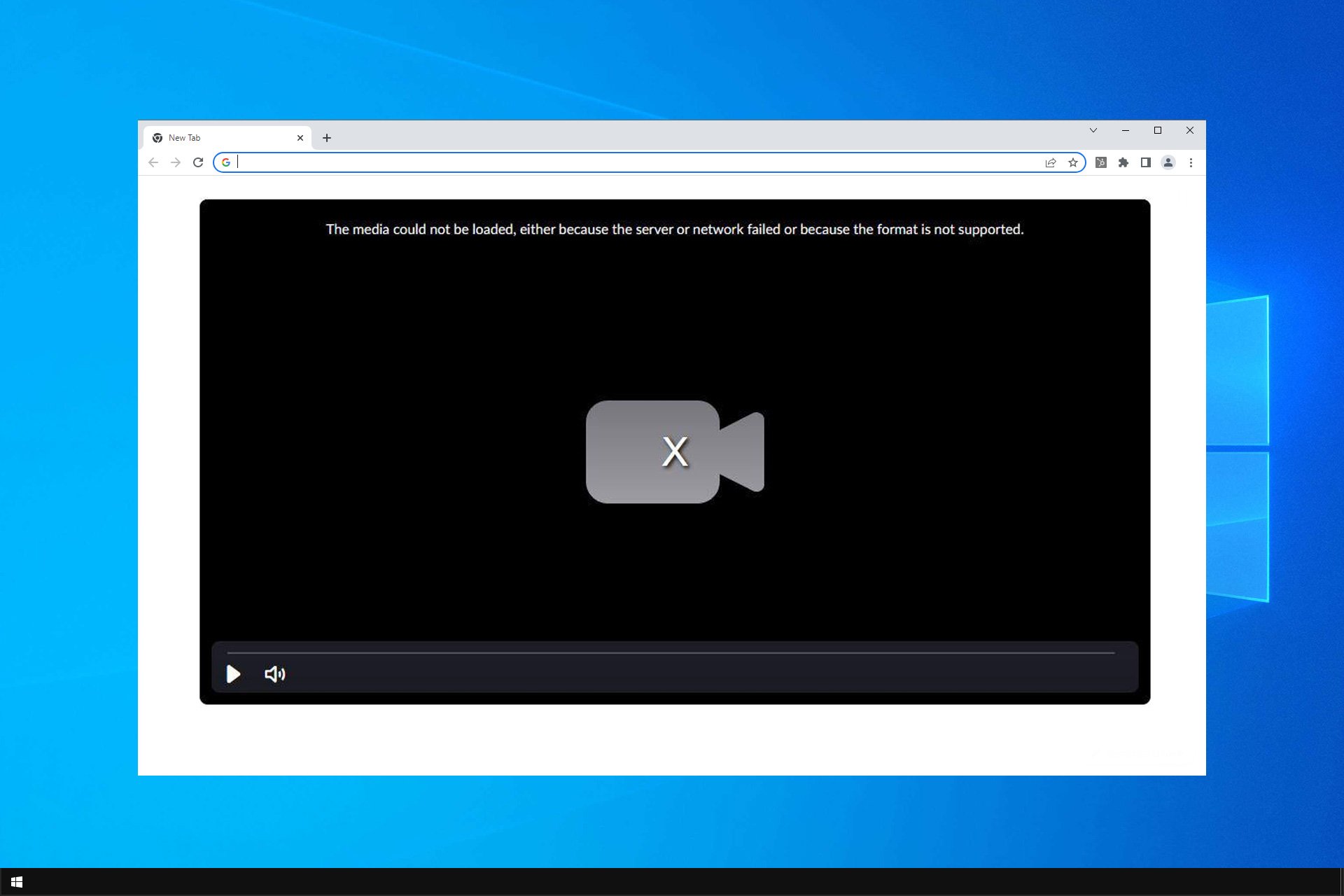
Instead of fixing issues with Chrome, you can try a better browser: Opera You deserve a better browser ! 350 million people use Opera daily, a fully-fledged navigation experience that comes with various built-in packages, enhanced resource consumption and great design. Here’s what Opera can do:
- Easy migration: use the Opera assistant to transfer exiting data, such as bookmarks, passwords, etc.
- Optimize resource usage: your RAM memory is used more efficiently than Chrome does
- Enhanced privacy: free and unlimited VPN integrated
- No ads: built-in Ad Blocker speeds up loading of pages and protects against data-mining
- Download Opera
Have you, at any point, encountered the media could not be loaded error while trying to watch a video on the Internet?
If so, you know just how frustrating it can be. The full message states that the media could not be loaded, either because the server or network failed or because the format is not supported.
Unsurprisingly, it’s usually associated with the Chrome browser. If you’re looking for a quick fix for the format is not supported error, this tutorial has you covered!
This isn’t the only error, and many reported that their browser does not support playback of this Twitch video, but we covered that in a separate guide.
This is a browser error and it occurs when you try to play multimedia files, such as videos. The error can be caused by server-side issues, but it can also be caused by your browser.
An outdated browser or certain extensions can prevent multimedia files from playing, thus resulting in this error. The error comes in several variations, and here are the most common ones:
- The media could not be loaded Zoom: Even large web apps that use videos are affected by this. Switching to a different browser might help.
- The media could not be loaded Videos: This is a custom video player, and if you encounter issues, adjust your code.
- The media could not be loaded Opera, Safari, Chrome, Firefox: All browsers are affected by this issue. Usually, the problem is related to extensions.
- The media could not be loaded Reddit: Videos on Reddit are also affected. Restarting the browser can help with this.
- The media could not be loaded Mac, iPhone: The issue affects all platforms, so be sure to keep your software up to date.
1. Switch to a different browser
If you’re getting Format is not supported or source is unavailable, you might want to consider a different browser. If you don’t know what browser to download on your computer, we recommend Opera.
This browsing solution is also based on the Chromium architecture. It has native support for WebM – a modern, high-quality, and open video format. It also has built-in support for the Ogg Theora video codec.
There’s another format out there the H.264 codec which is supported only by certain browsers. For all web developers out there, it means that you should offer the same video in two different formats. Doing so will ensure 100% compatibility.
You won’t experience any video buffering issues since this browser automatically blocks trackers, ads, and other elements that may cause slow browsing problems. As a bonus, it also has a Video pop-out: a floating video window that is adjustable
It also has a bunch of neat features to increase your productivity such as sidebar integration with Messenger, Instagram, or WhatsApp, Workspaces to group tabs together, and even a free VPN.
Opera
Watch online videos without any loading issues with Opera!
2. Update your web browser
1. Open the Chrome browser on your PC.
2. Click the Menu icon and choose Settings .
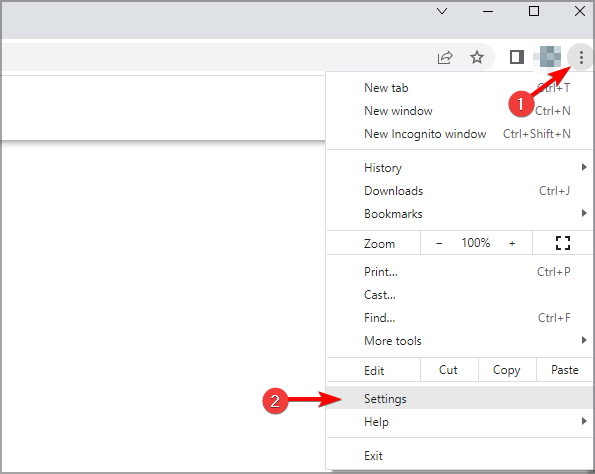
3. Select About Google Chrome from the menu.
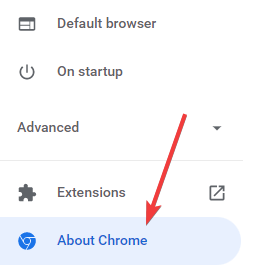
4. From here, the browser will automatically check for available updates and install them directly.
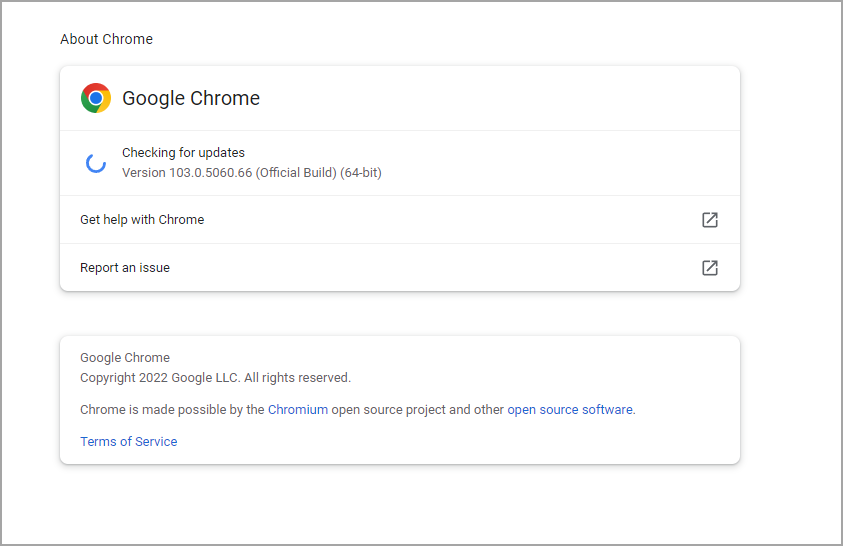
5. Once this is done, go back and try to load the affected video again. If you are able to load/play it, then you are all set.
More often than not, when you get Video format not supported in Chrome error, the actual cause could be that you are running an outdated browser.
In this case, the ultimate solution would be to update your web browser to the latest version, after which you should be able to load and watch the affected media/video.
Read more about this topic
- Your Browser Does not Support HTML5 Video: 4 Quick Fixes
- FIX: Your browser does not support video playback
- Chrome Toolbar Missing: 5 Tested Ways to Get It Back
- Why does Yahoo Keep Opening in Chrome? Stop it like This
- Can’t Uninstall Google Chrome? Here’s How to Fix That
3. Disable Adblock on your browser
Check if the video can now load. If the error persists, the problem is probably network-related (and not from your end), in which case there is little or nothing you can do about it, except to keep trying.
However, if you are running a web server that does not support certain video formats (like MP4, OGG, WebM, and such) you might have to reconfigure your server, to offer support for those video formats.
At times, some sites use this error as a smokescreen to trick you into disabling any ad-blocking feature on your browser. Most times, the video you are trying to watch contains some ads, and your browser (with an ad blocker) would not be able to play this video.
This will result in The media could not be loaded, either because the server or network failed or because the format is not supported error.
If you’re having issues with playback quality, be sure to read our guide on how to fix bad video quality in Chrome.
The error message is usually associated with an unsupported format, and in most cases, you should be able to fix this problem using one of our solutions.
We hope you found this article useful. Leave any questions you might have in the comments section below.
Still having issues? Fix them with this tool:
SPONSORED
If the advices above haven’t solved your issue, your PC may experience deeper Windows problems. We recommend downloading this PC Repair tool (rated Great on TrustPilot.com) to easily address them. After installation, simply click the Start Scan button and then press on Repair All.
Источник: oshibkami.ru
В настоящее время ваш браузер не распознает ни один из видеоформатов
Перейдя на известный видеохостинг YouTube, и пытаясь просмотреть какой-либо ролик, мы можем столкнуться с сообщением «В настоящее время ваш браузер не распознает ни один из видеоформатов» . Появление указанной ошибки связано с переходом Ютуб с технологии «Flash Player» на «HTML5», вследствие чего ряд пользовательских браузеров (в частности, Мозилла на Win XP) не могут корректно воспроизводить видео с данного сайта. Ниже разберём суть данной проблемы, а также наметим варианты её решения.
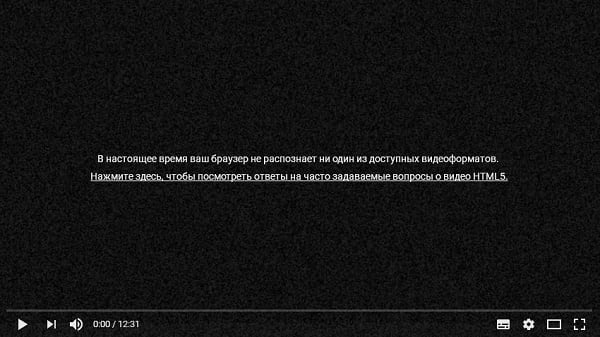
Почему возникает ошибка «В настоящее время ваш браузер не распознает ни один из видеоформатов»
Как известно, примерно с 2010 года идёт процесс постепенного отказа от технологии Flash в пользу HTML5 при просмотре видео. Стив Джобс ещё в 2010 году заявил о бесполезности Флэш в ближайшем будущем.
Указанные процессы коснулись и видеохостинга Youtube, который перевёл воспроизведение видео с Flash на HTML5 ещё в 2015 году. С тех пор технология стала базовой для воспроизведения роликов, использующейся на Ютуб по умолчанию.
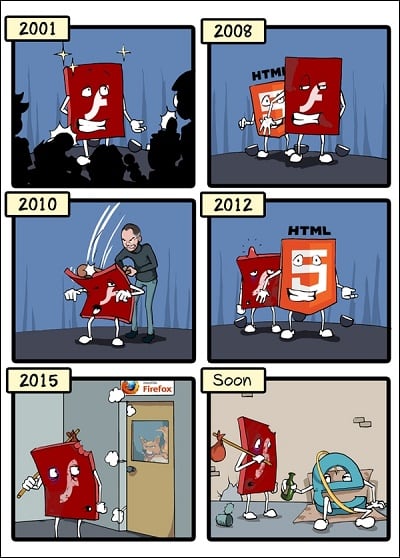
На некоторых устаревших браузерах (или на архаичных системах уровня Виндовс XP) поддержка HTML5 не реализована должным образом, или работает некорректно. В последнем случае воспроизведению видео мешают различные браузерные расширения (типа «YouTube™ Flash® Player» и др.), которые по умолчанию активируют Flash и конфликтуют с настройками Ютуб.
Проверка поддержки вашим браузером HTML5 производится путём перехода на специальную тестовую страницу https://www.youtube.com/supported_browsers, и просмотра наличия синей галочки на опции «HTMLVideoElement» . Если галочка имеется, значит с поддержкой технологии всё в порядке.
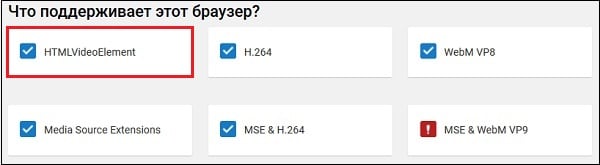
Что делать, если не воспроизводятся видео в режиме онлайн
Комплекс решений, позволяющих избавиться от ошибки «Браузер не распознает ни один из видеоформатов» сводится к следующим вариантам.
Отключите (удалите) лишние расширения для браузера
Одним из наиболее эффективных шагов в решении данной проблемы является отключение (удаление) лишних расширений (дополнений) для вашего браузера. Особенно обратите внимание на блокировку с упоминанием «Youtube» в их названии (к примеру, «Flash Player for YouTube»), что позволит нормализовать просмотр видео на основе HTML5.
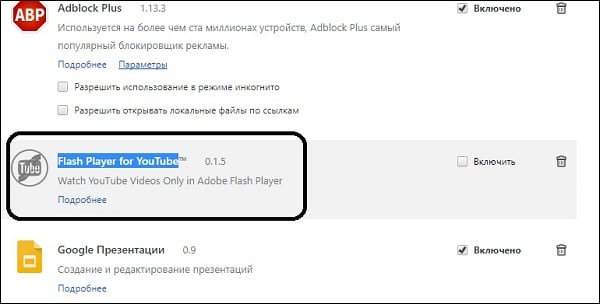
- Для перехода в настройки расширений наберите в адресной строке браузера chrome://extensions (в браузере Хром), about:addons (в Мозилле) или другую аналогичную команду для своего браузера.
- Отключите или удалите там лишние обновления, и проверьте функциональность Ютуб. Если ролики будут воспроизводиться корректно, тогда проблема находится в одном из расширений.
- Попеременно включая отключённые ранее расширения нужно будет идентифицировать виновника, после чего навсегда удалить (отключить) его.
Обновите ваш Flash Player
Рекомендуется также обновить Флеш Плеер на вашем ПК. Для этого запустите get.adobe.com, снимите галочки с двух дополнительных предложений, скачайте и установите плеер на ваш PC.
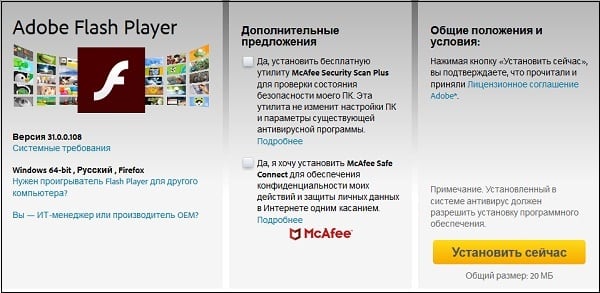
Очистите кэш и куки
Следующим шагом является очистка кэша и куков вашего браузера, что может помочь решить проблему с не распознаванием видеоформатов. К примеру, в Мозилле это делается переходом в «Настройки», выбором вкладки «Приватность и защита» и кликом на «Удалить данные» справа от опции «Куки и данные сайтов».
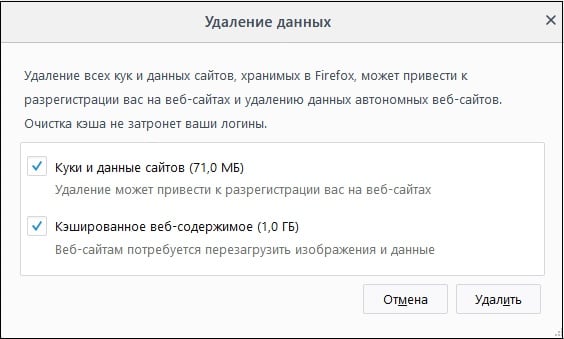
Внесите изменения в настройки браузера (для Mozilla под Windows XP)
Для пользователей, работающих с Мозилла на Виндовс XP, рецептом устранить ошибку с воспроизведением видеороликов выглядит следующим образом:
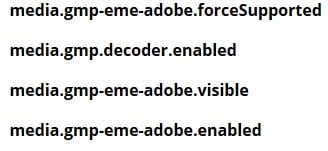
- Перейдите в настройки браузера, введя в его адресной строке about:config ;
- Добавляем в конфигурацию следующие строки:
Проверьте правильность установки часового пояса, даты и времени
Также рекомендуется проверить правильность выбранного на ПК часового пояса, даты и времени. Выбор делается наведение курсора на дату и время справа панели задач, кликом ПКМ и выбором «Настройка даты и времени».
Обновите ваш браузер для распознавания видеоформатов
Если все вышеописанные способы не помогли, рекомендуется обновить ваш браузер до самой свежей версии. Это можно сделать перейдя в настройки вашего веб-навигатора и активировав обновления (к примеру, в хром это делается переходом в Настройки — Справка, и выбором опции «О браузере Chrome»).
Если это не помогло, можно попробовать полностью обновить ваш софт, перейдя на сайт его разработчика (Хром, Мозилла, Яндекс и др.), и скачав оттуда свежую версию веб-навигатора на ваш ПК. Останется установить его, после чего перейти на Ютуб, и попытаться запустить необходимый вам видеоролик.
Заключение
Появление сообщения «В настоящее время ваш браузер не распознает ни один из видеоформатов» в Youtube обычно сигнализирует о проблемах вашего софта при воспроизведении ролков с помощью HTML5. Наиболее эффективными вариантами решения данной проблемы являются отключение браузерных расширений и инсталляция на ПК свежей версии Flash Player.
Источник: it-doc.info
«Видео в формате MIME не поддерживается браузером»: причины возникновения и методология устранения неполадки
Доступ к интернет-ресурсам на компьютерах и современных гаджетах необходим для браузера и многих приложений. Для получения интересующей информации в интернете достаточно ввести запрос в поисковике и получить результат. Это сопровождается множеством процессов, задач и условий, которые невидимы для человека, но может сопровождать определёнными ошибками и сбоями, при возникновении программных неполадок в функциональности браузера. В этой статье расскажем об ошибке, не позволяющей просматривать непосредственно в браузере объекты в видеоформате, с сообщением о том, что обозреватель не поддерживает формат MIME, рассмотрим причины возникновения неполадки и варианты её устранения.

Как исправить ошибку воспроизведения формата MIME браузером.
Что являет собой параметр MIME
Чтобы разобраться в причинах возникновения ошибки и вариантах её устранения, необходимо объяснить, что собой представляет формат MIME, в чём его особенность, которая позволит понять причины невозможности беспрепятственной эксплуатации функциональности браузера.
MIME ( Multipurpose Internet Mail Extensions — многоцелевые расширения интернет-почты) — стандарт, описывающий передачу различных типов данных по электронной почте, а также, в общем случае, спецификация для кодирования информации и форматирования сообщений таким образом, чтобы их можно было пересылать по Интернету.
Так как видео- и медиаконтент представляет собой данные, имеющие разные структурные типы, определённые сайты, при некорректности работы параметра MIME, выдают информацию, что файл не поддерживается обозревателем, а, соответственно, и недоступен к просмотру. Рассмотрим подробно причины, способные спровоцировать ошибку, в зависимости от которых варьируется вариант решения.
Причины возникновения неполадки
Суть ошибки «Формат MIME не поддерживается» выражается в невозможности идентифицировать браузером данные определённого сайта. Неполадка чаще всего возникает при попытке пользователя загрузить медиаконтент, или же просмотреть любой файловый элемент в активном режиме, где задействован для воспроизведения и декодирования формат этого типа. Зачастую фактор, спровоцировавший ошибку, когда видео в поддерживаемом формате MIME не воспроизводиться, заключается в устаревании, техническом и программном, используемых браузером утилит, расширений и кодеков. В свою очередь, устаревание, как причина сбоя, подразумевает невозможность расшифровать браузером специфические кодеки, применяемые на большинстве популярных сайтов для декодирования. За этот критерий функциональности отвечает Media Player от Windows совместно с кодеком H264.
Нередко причиной ошибки воспроизведения файлов в поддерживаемом MIME формате, является предварительное обновление браузера, принудительное или автоматическое, с использованием устаревших ресурсов, а также загрузка программ с системными ошибками. Подобные сбои возникают не только на пиратских и малоизвестных сайтах, но и на популярных ресурсах: причиной могут быть серверные неполадки.
В качестве причины возникновения ошибки также может быть высокоуровневая антивирусная защита, установленная на компьютере. Объясняется ошибка принципом загрузки файлов, поддерживающих этот формат: по умолчанию ресурсы такого типа подлежат автоматическому запуску, что воспринимается антивирусами как сомнительный и опасный контент.
Соответственно, вслед за восприятием антивирусным приложением данных, как вредоносных, следует их оперативная блокировка. С подобной неполадкой часто сталкиваются пользователи, в качестве браузера использующие Mozilla Firefox, однако, проблема может возникать и на других, работающих по этой же технологии воспроизведения контента. Реже всего это встречается на браузере Google Chrome. Предоставляем дальше пошаговый инструктаж, что делать, если формат MIME не поддерживается Firefox, или другим браузером, работающим по аналогичной технологии.
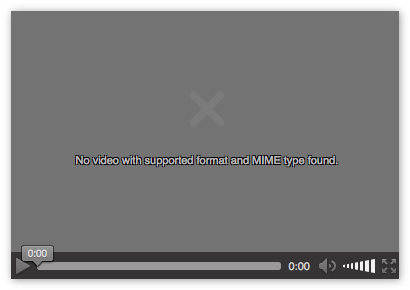
«Формат MIME не найден»: что делать
Первый, и самый простой метод, попытаться устранить ошибку заключается в изменении формата открываемого видеоконтента с HTLM5 на Flash. Такая возможность поддерживается не всеми сайтами, однако, где есть вариант переключения, результат может достигаться простым нажатием мышки на видео и выбором в выпадающем списке пункта «Открыть видео» и подтверждением изменения типа воспроизведения. Если этот вариант не дал результата, дальнейшие действия стоит осуществлять так:
- Попробовать открыть видеофайл в другом браузере.
- Попытаться решить проблему последовательным перезапуском браузера и компьютера.
- Провести чистку браузера от накопившегося «мусора», в виде истории посещений и кэшированных элементов. Сделать это можно как вручную, так и посредством специальных утилит.
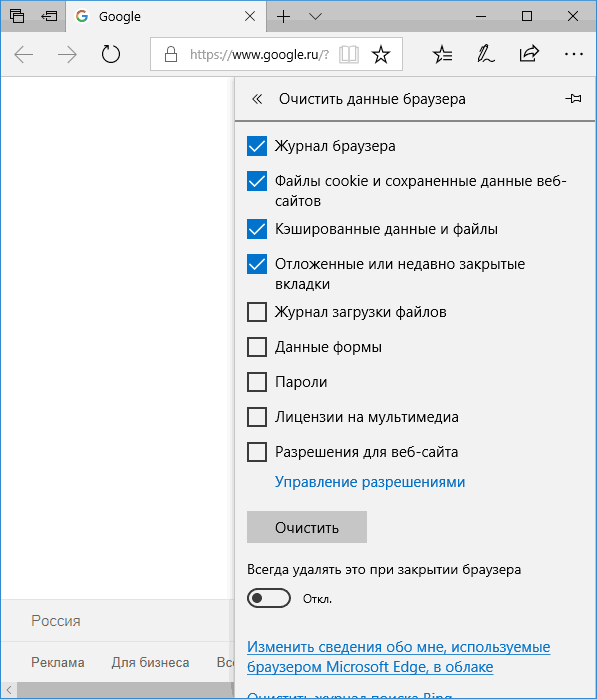
- Временно отключить антивирусное приложение. Но лучше так не делать.
- Обновить браузер до последней версии.
- Обновить Adobe Flash, или же установить, при его отсутствии. Дополнительно потребуется загрузить и установить на ПК Microsoft Media Feature Pack.
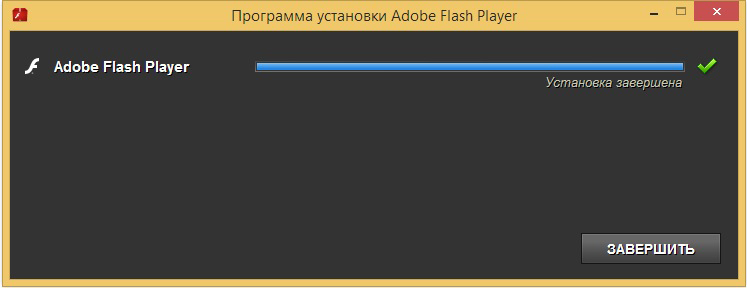
- Проверить наличие штатного Media Player, и обновить его при необходимости, или же установить, если он отсутствует. Можно также установить другой видеоплеер, например, VLC, установка которого может помочь ликвидировать ошибку.
Если эти варианты не дали результата и вам дальше показывается сообщение «Видео MIME не поддерживается», стоит перейти к более кардинальному методу устранения неполадки, вмешательством в работу программного обеспечения IIS, входящего в состав Windows как элемента для раскрытия возможностей веб-серверов. Инструкция по работе с этим диспетчером выглядит следующим образом:
- Через «Панель управления» перейти в категорию задач «Администрирование», с последующим открытием вкладки «Диспетчер IIS».
- Пользователю откроется список выполняемых задач диспетчером, среди которых надо найти и выбрать строку под названием «Типы MIME», а в правой колонке окна подтвердить действие «Добавить».
- Вам откроется окно с расширениями и типами MIME. В списке потребуется выбрать расширения webm и mp4, с указанием в графе «Тип» параметров video/webm и video/mp4 соответственно.
- Остаётся только сохранить изменения кнопкой «ОК» и последующей перезагрузкой ПК, с целью вступления изменений в силу.
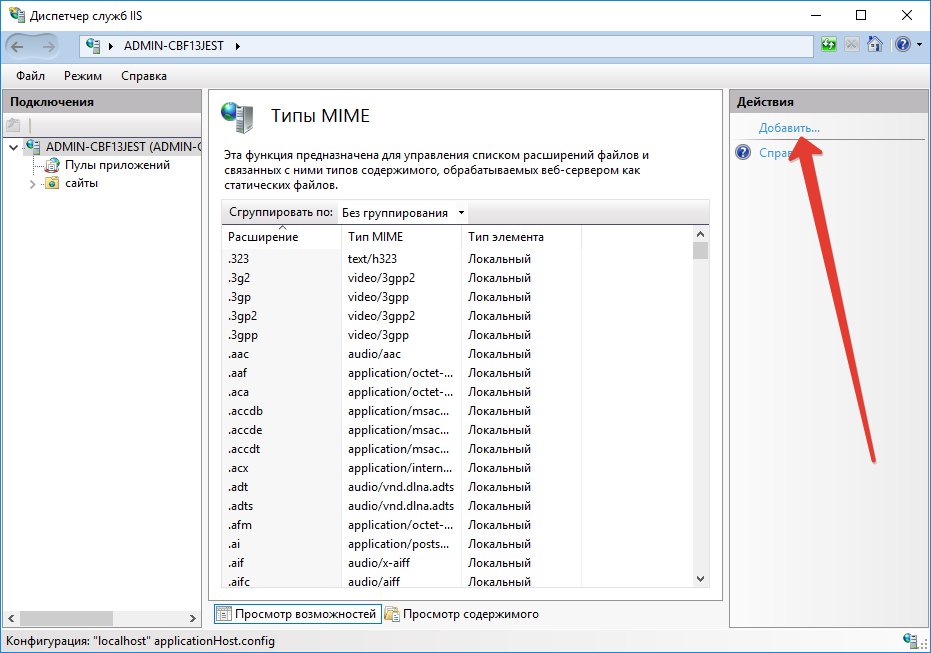
Иногда в списке задач «Администрирования» отсутствует диспетчер IIS, тогда нужно его включитьь перед выполнением описанных изменений. Для этого необходимо зайти в каталог «Программы и компоненты системы» через «Панель управления», выбрать в левом столбце открывшегося окна позицию «Включить или отключить компоненты». Пользователю откроется список всех программ и утилит, доступных на ПК, среди которых нужно найти и выбрать установкой галочки пункт «Службы IIS», подтвердив кнопкой «ОК». После этого диспетчер автоматически появится в каталоге «Администрирования», что позволит осуществить добавление расширений и типов описанным методом.
Подведение итогов
Часто проблема с воспроизведением данных, использующих MIME, решается элементарным обновлением утилит, даже без вмешательства в настройки работы служб IIS. Если же все перечисленные в статье варианты устранения ошибки не дали результатов, тогда, вероятней всего, проблема кроется в самом сайте.
Источник: nastroyvse.ru